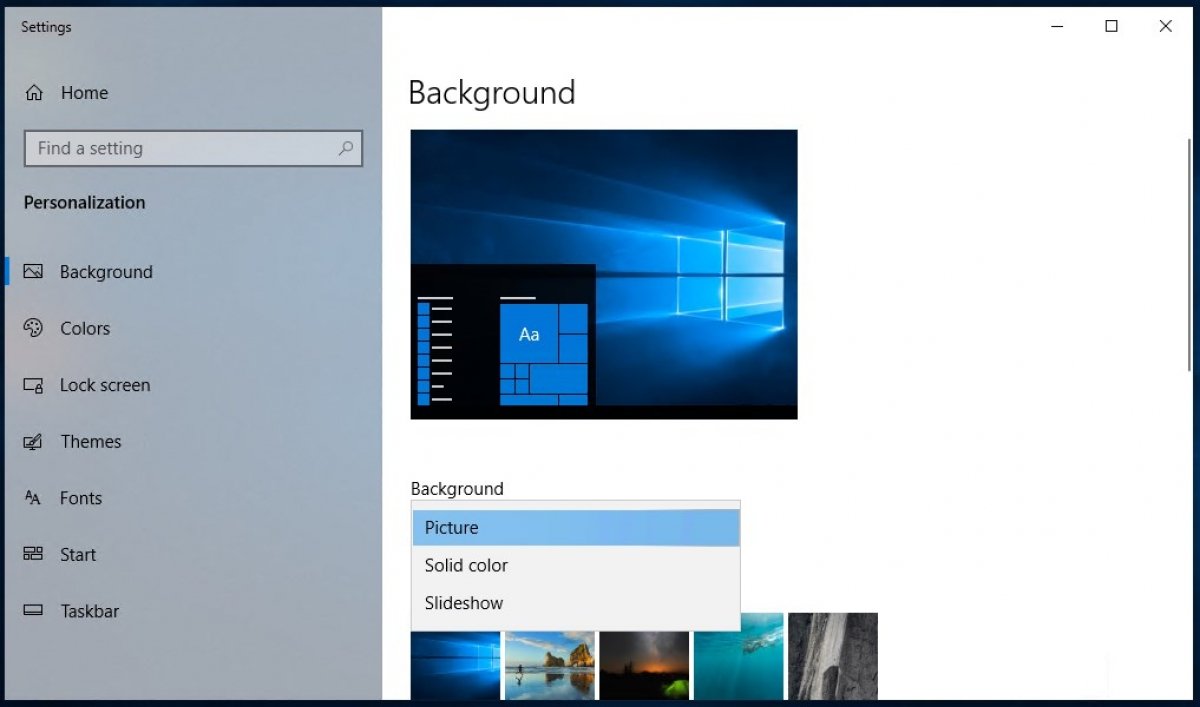Cambiare lo sfondo in Windows 10 è molto semplice. Clicca con il pulsante destro del mouse sullo sfondo e seleziona Personalize.
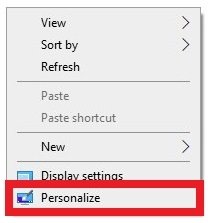 Opzioni di personalizzazione dello sfondo
Opzioni di personalizzazione dello sfondo
Arriverai automaticamente alla finestra Background delle impostazioni di Windows. Nella parte in alto, puoi vedere lo sfondo attuale e, subito sotto, puoi selezionare i nuovi sfondi. Scegli nel menu a discesa tra Picture, Solid color o Slideshow.
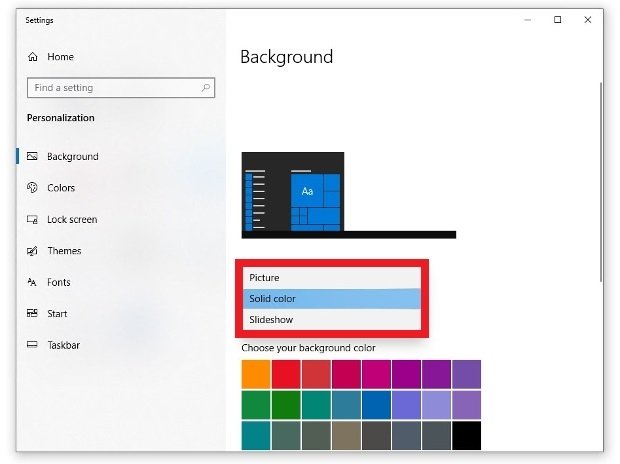 Scegli immagine, tinta unita o presentazione
Scegli immagine, tinta unita o presentazione
In base alla scelta del passaggio precedente, le possibilità saranno diverse. Se scegli Picture, potrai usare le immagini proposte oppure usare il pulsante Sfoglia per trovare un’immagine nel disco fisso. Se selezioni Solid color, ti verrà mostrata una gamma di colori predefiniti e la possibilità di creare un colore personalizzato. Se, invece, scegli Slideshow, potrai selezionare una cartella con foto, stabilire ogni quanto tempo devono cambiare e se vuoi un ordine normale o casuale nel mostrarle. Negli ultimi due casi, ci sono alcune opzioni aggiuntive che potrebbero interessarti, legate alla configurazione dello schermo, al contrasto e ad altre impostazioni extra.
È possibile arrivare nello stesso punto dal menu Avvio del sistema operativo. Aprendolo e accedendo alle impostazioni, non devi fare altro che andare nella sezione Personalization.
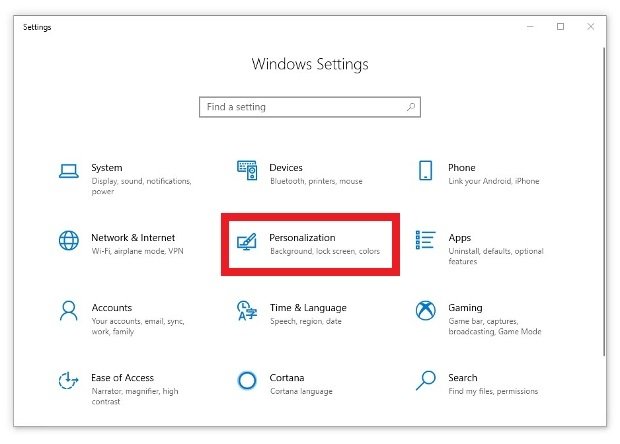 Sezione di personalizzazione delle impostazioni
Sezione di personalizzazione delle impostazioni
Qui, nel menu laterale a sinistra, si trovano raggruppate diverse impostazioni. La prima voce dell’elenco è Background, che si riferisce allo sfondo e alle sue impostazioni.
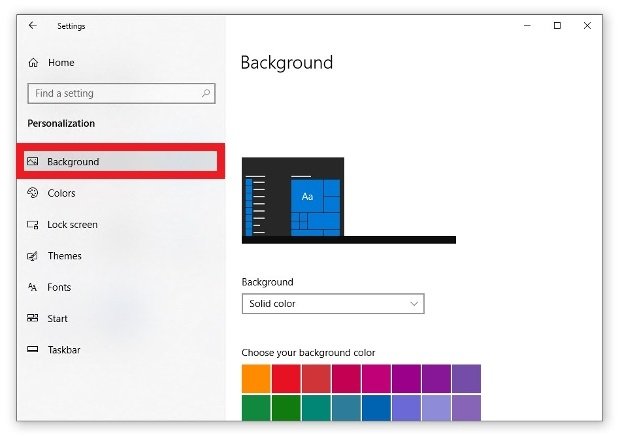 Sezione dello sfondo del desktop
Sezione dello sfondo del desktop
Allo stesso modo, aprendo il menu Avvio e digitando sfondi, il sistema operativo ti mostrerà la scorciatoia relativa: dovrai soltanto cliccarci sopra.